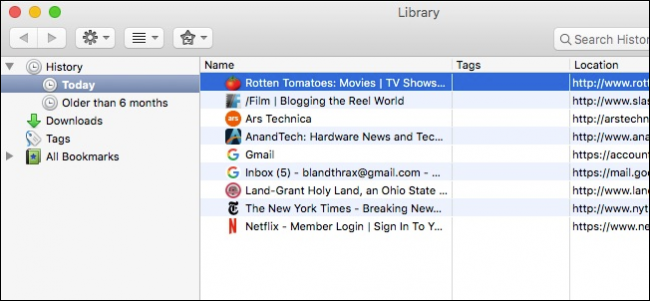
Come altri browser, Firefox raccoglie una cronologia dettagliata delle tue avventure su Internet. Se desideri coprire le tue tracce o non vuoi che Firefox raccolga alcun dato, puoi apportare modifiche per garantire un'esperienza di navigazione più privata.
Puoi accedere alla cronologia di Firefox dal menu “Cronologia” con il nome appropriato su OS X o facendo clic sulle tre linee nell'angolo in alto a destra su Windows e selezionando “Cronologia” (“Control + H”).

Non solo il menu Cronologia mostrerà i siti Web visitati di recente, ma anche schede e finestre chiuse di recente. Puoi anche visualizzare le schede di altri dispositivi e ripristinare una sessione precedente.

Gli elementi che ci interessano di più, tuttavia, sono le opzioni per “Mostra tutta la cronologia” e “Cancella cronologia recente …”.

Quando selezioni “Mostra tutta la cronologia”, vedrai l'intera cronologia di navigazione strutturata in un elenco a finestre.

Se si desidera eliminare uno di questi siti Web dall'elenco cronologico, è possibile selezionarne uno in qualsiasi momento e premere il pulsante “Elimina”. Se vuoi eliminare tutto, usa Command + A su OS X o Ctrl + A su Windows. Se si desidera selezionare più siti contemporaneamente, utilizzare il tasto “Comando” (OS X) o “Controllo” (Windows) per selezionare ciascun sito che si desidera rimuovere dalla cronologia.

Il modo più veloce per cancellare la cronologia è selezionare “Cancella cronologia recente …” dal menu Cronologia, che ti darà una finestra di dialogo per scegliere l'intervallo di tempo della cronologia che desideri cancellare. Hai la possibilità di cancellare l'ultima ora, due ore, quattro ore, oggi o tutto.

Fai clic su “Dettagli” e puoi scegliere molto più della cronologia di navigazione e download. Puoi anche cancellare elementi come cookie, cache, accessi attivi e altro.

Se desideri impostare opzioni speciali per la cronologia di navigazione, devi aprire le preferenze di Firefox e selezionare la categoria “Privacy”. Nelle impostazioni della Privacy, c'è una sezione interamente dedicata alla Storia. Nella schermata seguente, abbiamo selezionato l'opzione per “utilizzare le impostazioni personalizzate per la cronologia”.

Se decidi di utilizzare sempre la modalità di navigazione privata, la cronologia di navigazione, i cookie e altri elementi non verranno salvati. Puoi anche scegliere di non registrare la cronologia di navigazione e download, la cronologia delle ricerche e dei moduli o di accettare i cookie. Se non si desidera accettare cookie di terze parti, l'opzione è disponibile se si sceglie di abilitarlo.
Infine, se si desidera cancellare la cronologia di navigazione ogni volta che si chiude Firefox, è possibile selezionare tale opzione e quindi fare clic su “Impostazioni …” per scegliere esattamente ciò che viene cancellato quando Firefox si spegne.

È importante ricordare che, l'eliminazione di alcuni di questi elementi influisce sulle sessioni di navigazione successive. Ad esempio, se cancelli gli accessi attivi, dovrai accedere nuovamente a tutti i siti della sessione precedente. Allo stesso modo, se cancelli i cookie, le sessioni di accesso verranno eliminate e dovrai inserire nuovamente le tue credenziali.
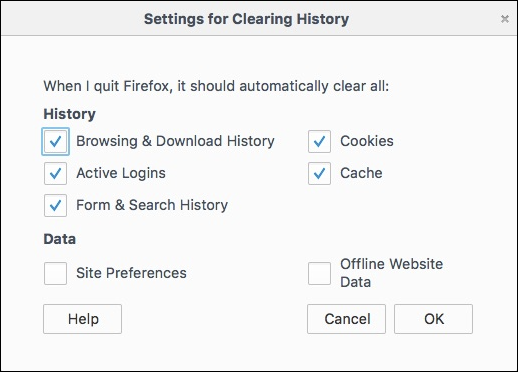
Quando scegli l'opzione per cancellare la cronologia di navigazione al momento dello spegnimento, Firefox non ti darà alcun avviso, quindi è importante ricordare che hai selezionato l'opzione in primo luogo. Altrimenti, potresti chiederti perché verrai sempre disconnesso dai tuoi siti di social media preferiti o perché la tua cronologia di navigazione recente è sempre scomparsa.
RELAZIONATO: Come bloccare i cookie di terze parti in ogni browser Web
Cancellare la tua cronologia e altri dati privati è una delle migliori pratiche sulla privacy che puoi intraprendere. Firefox è unico in quanto ha la possibilità di cancellare questa roba ogni volta che la spegni, quindi se sei particolarmente attento alla privacy, come se usi Firefox uno come lavoro o un computer usato pubblicamente, questa è un'ottima opzione abilitare.
